Cítite boj storočia pri snahe obnoviť tie vzácne stratené Snapchaty na vašom iPhone alebo telefóne s Androidom? Verte mi, nie ste sami! Som na tom rovnako a zúfalo potrebujem záchranné lano.
Ak ste rozlúštili kód, ako obnoviť odstránené správy zo Snapchatu, podeľte sa tu o svoje vedomosti! Spojme sily a spoločne zvládnime túto výzvu na obnovenie Snapchatu.
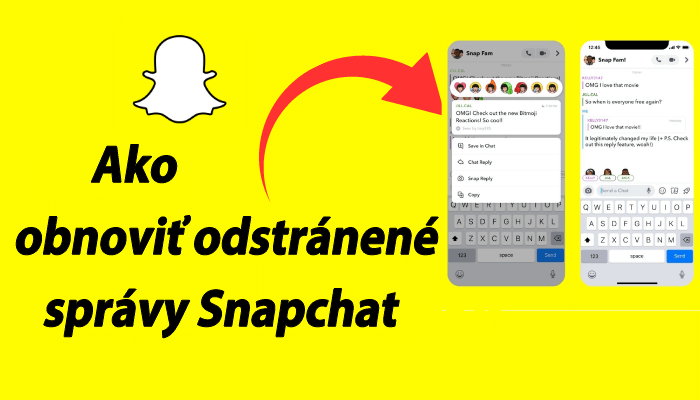
- Časť 1. Môžem získať späť odstránené správy zo služby Snapchat?
- Časť 2. Ako obnoviť odstránené správy zo služby Snapchat
- Časť 3. Ako obnoviť odstránené správy zo služby Snapchat z iPhone bez počítača
- Časť 4. Ako obnoviť odstránené správy zo služby Snapchat v systéme Android bez počítača
- Bonusové tipy: Ako uchovať správy zo služby Snapchat aj po uplynutí 24-hodinového limitu
- Často kladené otázky o obnovení správ zo služby Snapchat
Časť 1: Môžem získať späť odstránené správy zo služby Snapchat?
Áno, môžete! Snapchat správy po chvíli vymaže, ale nebojte sa - máme spôsoby, ako vám pomôcť.
Ako dlho zostávajú správy zo Snapchatu?
Správy alebo snapy, ktoré odošlete cez Snapchat, zmiznú po ich zobrazení alebo po 24 hodinách od odoslania. Ak si ich však uložíte, môžete si ponechať neprečítané snapy. Takže ak odošlete niečo dôležité, uložte si to, aby ste si to uchovali aj po 24 hodinách.
Aby sme to jednoducho vysvetlili, povieme si dva oficiálne spôsoby, ako obnoviť odstránené chaty na Snapchate. Takže, poďme sa rovno do toho pustiť a pomôcť vám zachrániť vaše stratené správy na Snapchate!
Časť 2: Ako obnoviť odstránené správy zo služby Snapchat
Tu vás prevedieme dvoma metódami na obnovenie správ zo služby Snapchat pomocou aplikácie Snapchat. Obe metódy fungujú pre používateľov iPhonu aj systému Android. A ak tieto nefungujú, nebojte sa - máme záložný plán! Ukážeme vám tiež, ako obnoviť odstránené správy zo služby Snapchat pomocou špecializovaného softvéru.
1 Kontaktujte podporu Snapchatu pre obnovenie správ
Obnovenie odstránených správ zo Snapchatu je jednoduchšie, ak sa obrátite na tím podpory Snapchatu. Zabezpečia bezproblémový proces a zároveň zabezpečia bezpečnosť vašich údajov. Ak sa s nimi chcete spojiť, postupujte podľa týchto krokov:
Krok 1:Otvorte aplikáciu Snapchat a klepnite na svoj profil vľavo hore.
Krok 2:Kliknite na ikonu ozubeného kolieska (Nastavenia).
Krok 3:Prejdite nadol a vyhľadajte možnosť Moje údaje. Zadajte svoje používateľské meno a heslo.
Krok 4:Po prihlásení prejdite na stránku Moje údaje. Prečítajte si informácie alebo prejdite nadol a klepnite na Odoslať žiadosť.
Krok 5:Zobrazí sa vám potvrdzovacia stránka. Tím podpory Snapchatu vám odpovie do jedného alebo dvoch dní a pošle vám odkaz na súbor .zip obsahujúci vaše odstránené správy zo Snapchatu.
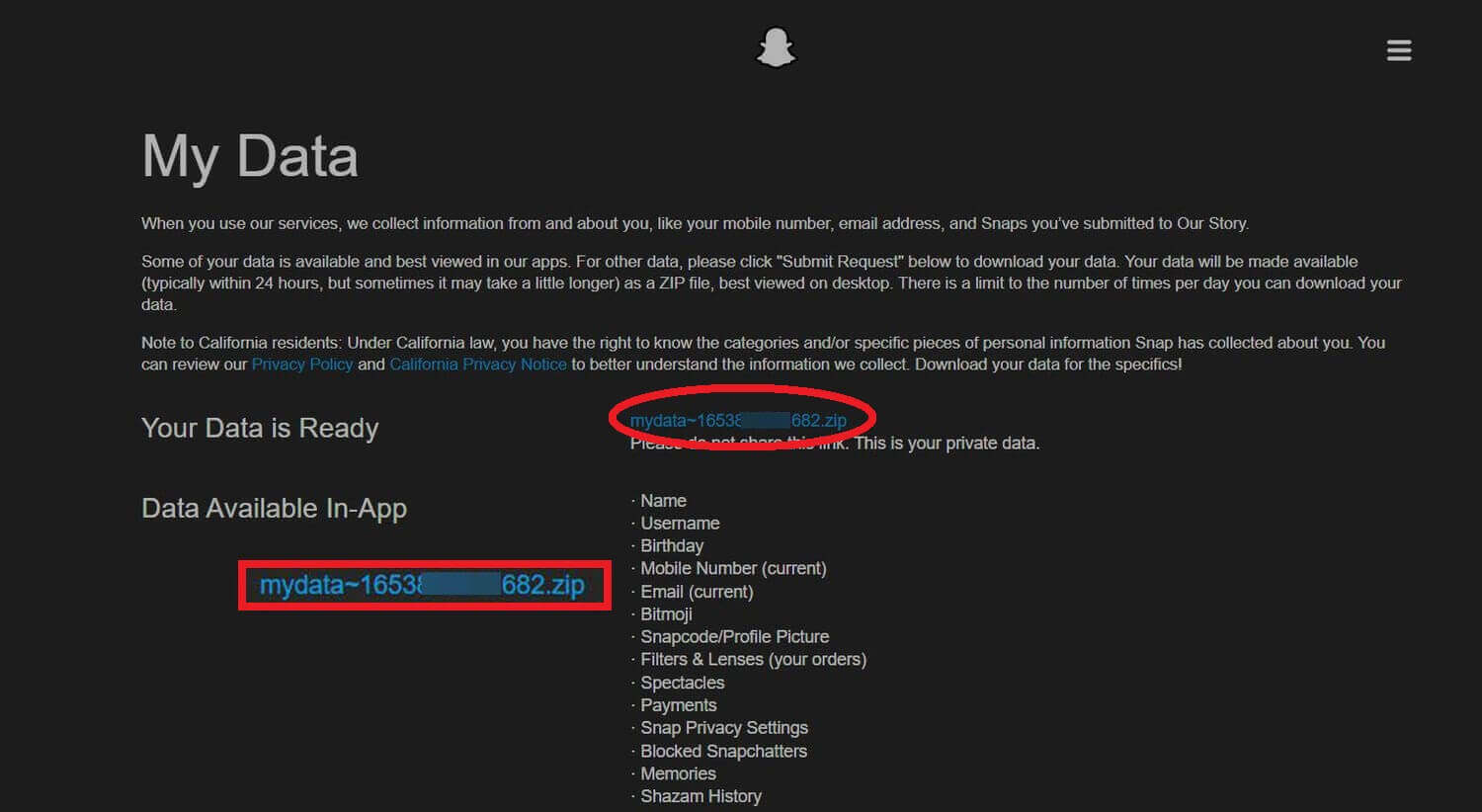
2 Uložte si správy zo služby Snapchat
Uloženie správ zo služby Snapchat je jednoduchý a efektívny spôsob, ako obnoviť odstránený obsah. Jednoduchým uložením požadovaných správ k nim máte kedykoľvek prístup v aplikácii Snapchat. Tento prístup eliminuje potrebu kontaktovať podporu a čakať na obnovenie správ, čím ponúka pohodlné riešenie.
3 [Vysoko účinná metóda] Na obnovenie odstránených správ zo služby Snapchat
Ak máte problémy s obnovením odstránených správ zo Snapchatu pomocou predchádzajúcich metód, nebojte sa! Jedným z najspoľahlivejších spôsobov, ako obnoviť odstránené správy zo Snapchatu, je použitie dôveryhodného nástroja na obnovu, ako je iMyFone D-Back (iOS).
Tento nástroj je navrhnutý tak, aby efektívne obnovil rôzne typy údajov na vašom iPhone. S D-Back môžete jednoducho obnoviť súbory, fotografie zo Snapchatu, spomienky zo Snapchatu a ďalšie údaje zo svojho zariadenia, a to aj bez zálohy. Ako expertný nástroj na obnovu údajov je iMyFone D-Back vaším spoľahlivým riešením pre rýchle a efektívne obnovenie odstránených správ zo Snapchatu.

Hlavné funkcie D-Back
- Použiteľnosť na viacerých zariadeniach: Podporuje obnovu dát z viacerých platforiem vrátane iPhonu, iPadu, Windowsu a Macu.
- Presné a efektívne: Obnovte konkrétne údaje presne a efektívne na základe vašich osobných preferencií a poskytnite funkciu ukážky obsahu.
- Široko kompatibilné: Platí pre takmer všetky zariadenia a verzie iOS bez vymazania pôvodných údajov.
- Spoľahlivá záruka: 99.7% úspešnosť obnovy a zákaznícka podpora 24 hodín denne, 7 dní v týždni.
Krok 1:Bezplatné stiahnutie a otvorenie D-Back, vyberte režim Obnova dát iOS.
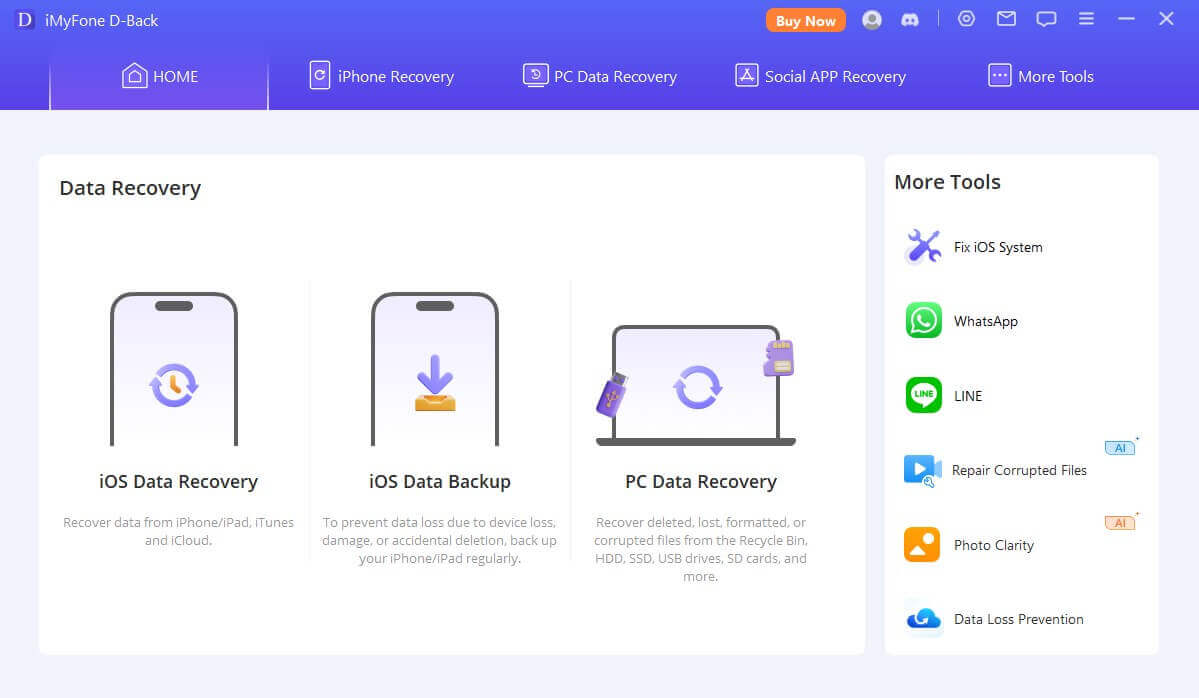
Krok 2:Pripojte zariadenie k počítaču, vyberte typy súborov, ktoré chcete obnoviť, a postupujte podľa pokynov podľa vášho prípadu. Obnovte dáta len niekoľkými kliknutiami.
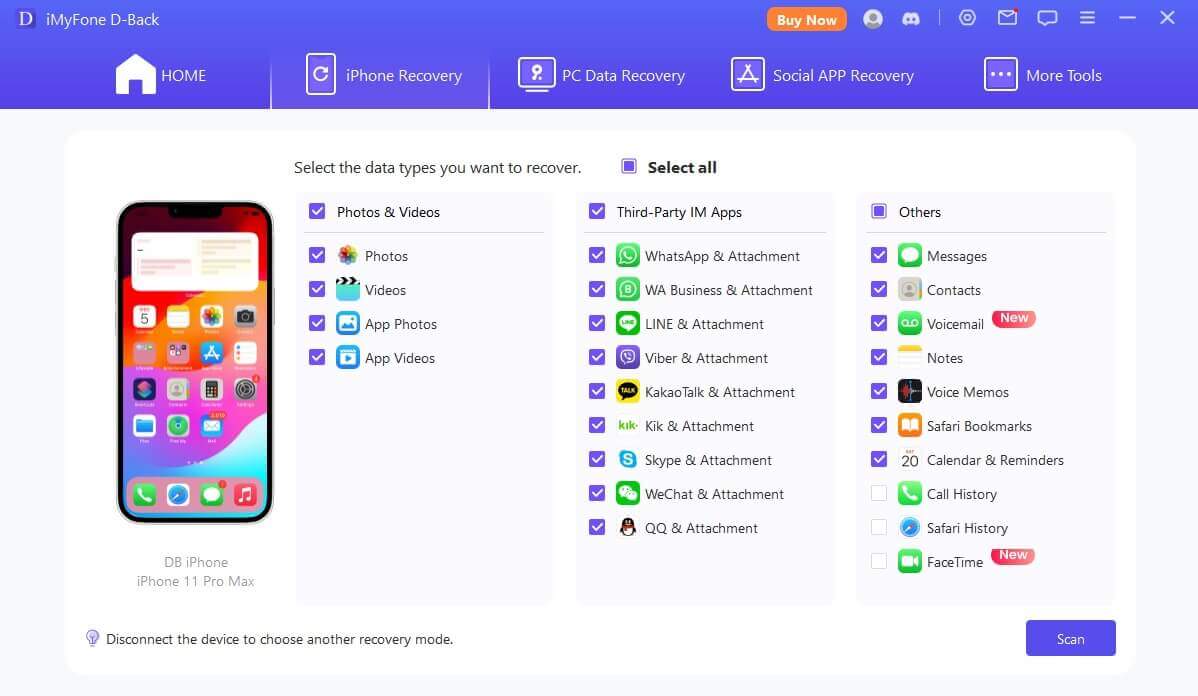
Krok 3:Teraz budete môcť vidieť a načítať staré správy Snapchat do vášho iPhone alebo počítača.
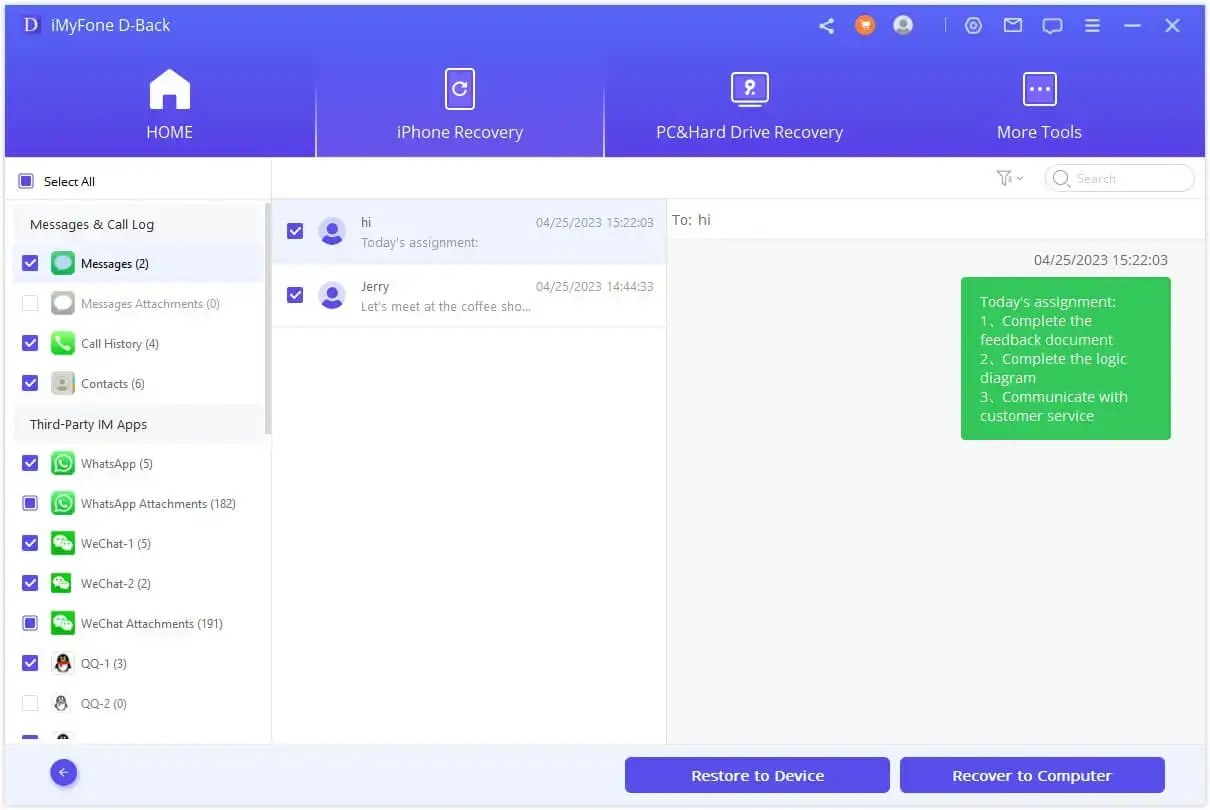
Časť 3: Ako obnoviť odstránené správy zo služby Snapchat z iPhone bez počítača
1 Obnoviť pomocou aplikácie na správu súborov
Ak plánujete obnoviť správy zo služby Snapchat bez počítača, môže vám pomôcť použitie aplikácie na správu súborov. Postupujte podľa nasledujúcich krokov:
Krok 1:Stiahnite a otvorte aplikáciu Správca súborov z App Store.
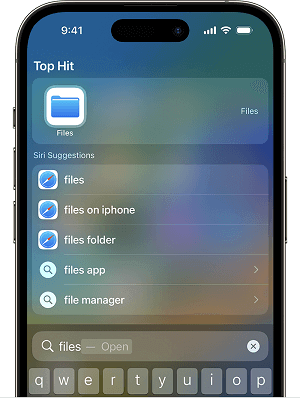
Krok 2:Vyhľadajte súbory s príponou .nomedia.
Krok 3:Vyberte každý súbor.
Krok 4:Odstráňte zo súboru príponu .nomedia.
Krok 5:Vaše staré správy zo služby Snapchat budú opäť viditeľné.
2 Obnoviť pomocou zálohy iCloud
iCloud je cloudové úložisko pre používateľov systému iOS, ktoré umožňuje ukladať zálohy dôležitých údajov. Táto metóda vám môže pomôcť obnoviť odstránené správy Snapchat na vašom zariadení, ak máte nedávnu zálohu. Tu je postup, ako to urobiť:
Krok 1:Na zariadení prejdite do časti Nastavenia.
Krok 2:Klepnite na Všeobecné > Obnoviť a vyberte možnosť Vymazať všetok obsah a nastavenia.
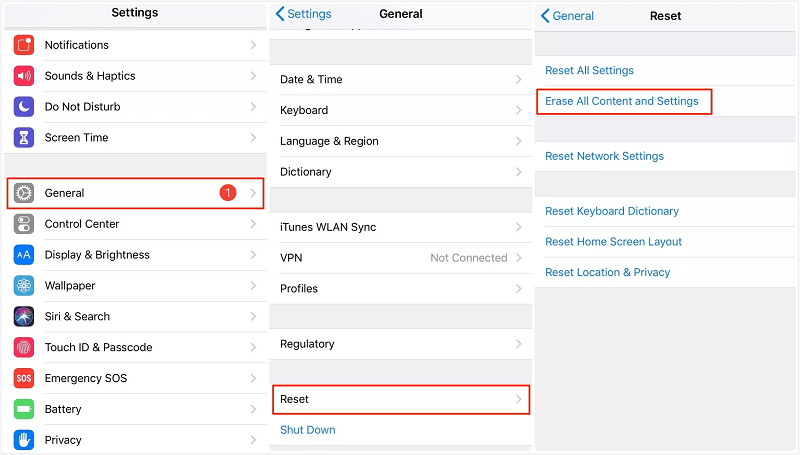
Krok 3:Postupujte podľa pokynov na resetovanie vášho iPhone.
Krok 4:Prihláste sa pomocou svojho iCloud ID a vyberte možnosť Obnoviť zo zálohy iCloud.
Krok 5:Vyberte príslušný záložný súbor a spustite obnovu.
Obnovte stratené správy z iPhone bezpečne a efektívne bez zálohovania
Časť 4: Ako obnoviť odstránené správy zo služby Snapchat v systéme Android bez počítača
1 Použite príponu .nomedia
Jeden spôsob, ako obnoviť odstránené správy zo služby Snapchat, zahŕňa použitie prípony .nomedia, ktorá slúži ako úložisko pre správy aj po ich odstránení zo serverov služby Snapchat. Táto metóda dokáže načítať správy, ktoré boli odstránené po 10 sekundách alebo 24 hodinách, ale nemusí vždy fungovať úspešne. Tu je postup, ako obnoviť odstránené správy zo služby Snapchat pomocou prípony .nomedia:
Krok 1:Otvorte aplikáciu Správca súborov na svojom zariadení so systémom Android a prejdite na priečinok data.
Krok 2:Vyhľadajte a otvorte priečinok snapchat.android.
Krok 3:V tomto priečinku nájdete rôzne adresáre a podadresáre. Vyhľadajte priečinok nomedia a otvorte ho.
Krok 4: V priečinku nomedia nájdete odstránené správy zo služby Snapchat. Ak chcete tieto správy obnoviť, jednoducho premenujte súbory a odstráňte príponu .nomedia. Táto akcia vám poskytne prístup ku všetkým obnoveným správam zo služby Snapchat.
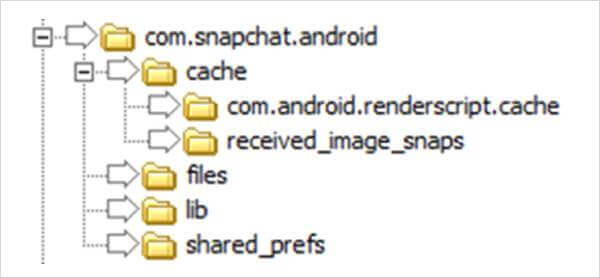
2 Využitie súborov uložených v pamäti Snapchat
Ďalší prístup k získaniu stratených správ Snapchat v systéme Android zahŕňa využitie súborov vyrovnávacej pamäte Snapchat. Tu je podrobný návod, ktorý vám pomôže obnoviť odstránené správy z vyrovnávacej pamäte služby Snapchat:
Krok 1:Pripojte smartfón k počítaču pomocou kábla USB.
Krok 2:V počítači prejdite na internú pamäť telefónu a prejdite na Android > data > snapchat.android.
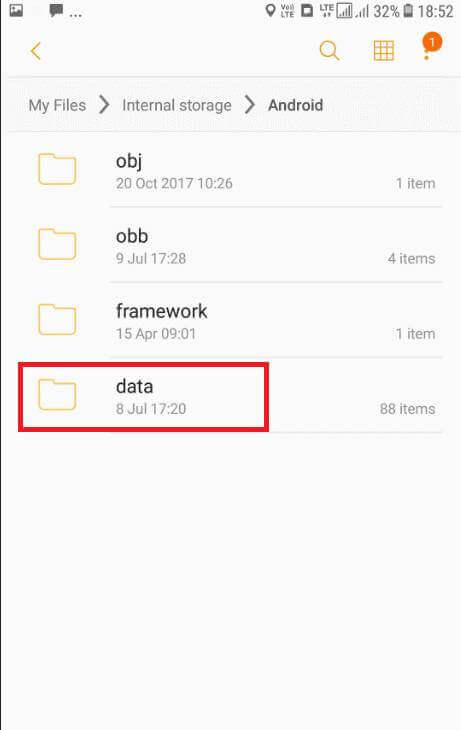
Krok 3:Nájdite a otvorte priečinok vyrovnávacej pamäte v tomto adresári. Ak chcete obnoviť históriu služby Snapchat, jednoducho premenujte každý súbor odstránením jeho prípony. Tento proces by vám mal umožniť ľahko obnoviť odstránené správy zo služby Snapchat.
Bonusové tipy: Ako uchovať správy zo služby Snapchat aj po uplynutí 24-hodinového limitu
Hoci je obnova správ zo Snapchatu užitočná na obnovenie dôležitých rozhovorov, mnohí používatelia sa pýtajú, či existuje spôsob, ako správy uložiť natrvalo. Existuje trik, ako ochrániť správu zo Snapchatu pred funkciou "sebazničenia" a uchovať ju dlhodobo.
Ak chcete správu zo Snapchatu uložiť natrvalo, postupujte podľa týchto krokov:
Krok 1:Spustite Snapchat v telefóne a klepnite na ikonu Chat.
Krok 2:Vyberte si priateľa zo zoznamu, ktorého konverzáciu chcete uchovať.
Krok 3:Klepnite na správu, ktorú chcete uložiť, zobrazí sa tučným písmom a sivou. To znamená, že správa je teraz natrvalo uložená a nebude odstránená ani po 10 sekundách alebo 24 hodinách.
Táto metóda zaisťuje, že vaše správy zo Snapchatu zostanú nedotknuté, čím sa vyhnete problémom s ich neskorším obnovením.
Často kladené otázky o obnovení správ zo služby Snapchat
1Môžem obnoviť správy zo služby Snapchat bez zálohy?
Áno, správy zo služby Snapchat môžete obnoviť bez zálohy pomocou techník, ako je použitie prípony .nomedia, prístup k súborom vyrovnávacej pamäte služby Snapchat alebo použitie softvéru na obnovu od tretej strany.
2Existuje časový limit na obnovenie odstránených správ zo služby Snapchat?
Čím skôr sa pokúsite obnoviť odstránené správy zo služby Snapchat, tým vyššia je vaša šanca na úspech. Niektoré metódy vám však umožňujú obnoviť správy aj po uplynutí určitého času.
3Čo ak nemám prístup k počítaču na obnovenie?
Správy zo služby Snapchat môžete obnoviť bez počítača pomocou metód, ako je prípona .nomedia, alebo priamym prístupom k súborom vyrovnávacej pamäte služby Snapchat vo vašom smartfóne.
Záver
Tento článok vysvetľuje, ako obnoviť odstránené správy zo služby Snapchat na rôznych zariadeniach, aby vám pomohol problém ľahko vyriešiť. Spomedzi mnohých metód obnovy vyniká iMyFone D-Back svojimi vynikajúcimi schopnosťami obnovy dát. Nielenže je kompatibilný s rôznymi zariadeniami, ale tiež vám môže pomôcť ľahko získať tieto vzácne záznamy z chatu bez straty akýchkoľvek údajov. Kliknite na tlačidlo stiahnutia nižšie a vyskúšajte si to hneď teraz!






